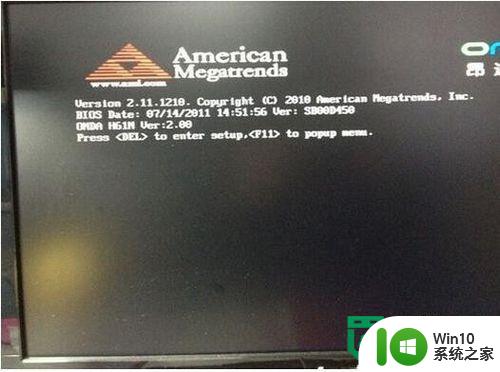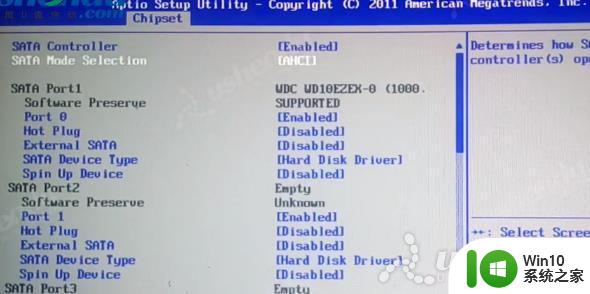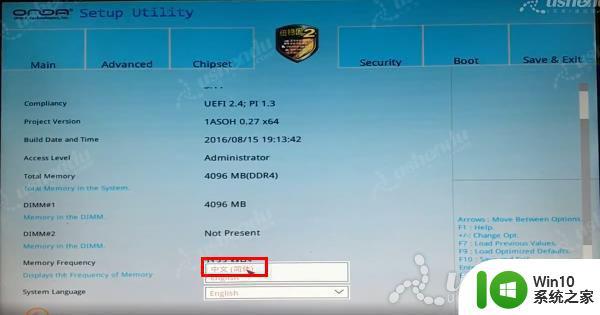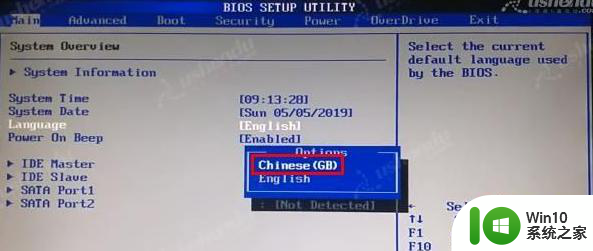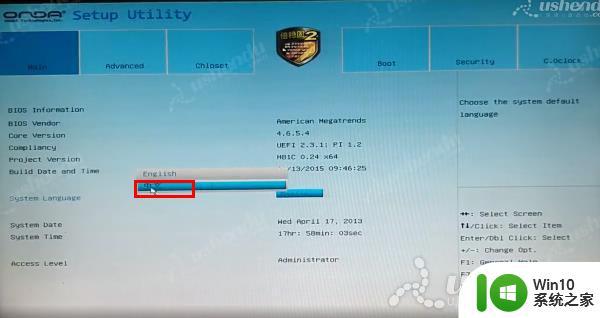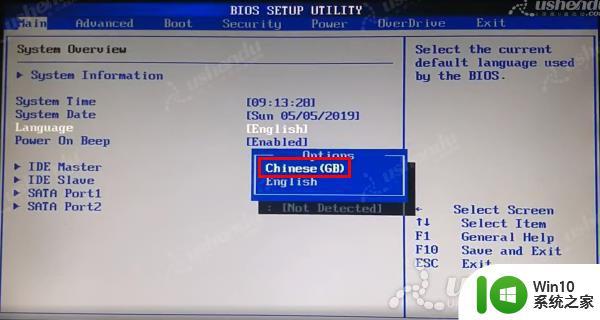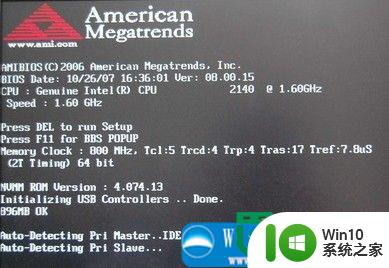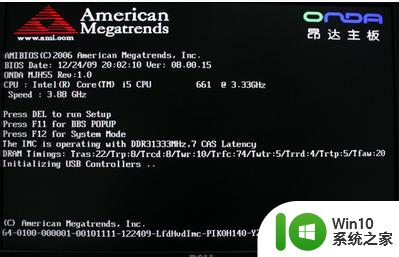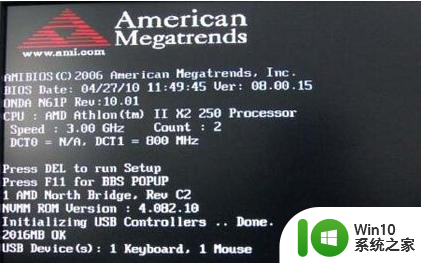昂达N61S主板进入bios设置u盘启动的方法 昂达N61S主板如何设置U盘为第一启动项
昂达N61S主板进入bios设置u盘启动的方法,昂达N61S主板是一款功能强大的主板,它具备许多优秀的特性和性能,而对于那些希望通过U盘启动计算机的用户来说,了解如何设置U盘为第一启动项是非常重要的。本文将介绍昂达N61S主板进入BIOS设置U盘启动的方法,以及如何将U盘设置为第一启动项,帮助用户快速进入系统并进行相关操作。无论是安装新系统、修复系统故障还是进行系统备份,这些操作都需要正确设置U盘启动。接下来我们将详细介绍这些内容,帮助读者轻松掌握。
具体步骤如下:
1.开机后不停的按Del键,进入bios界面。
2.选择Boot,选择Hard Disk Drives ,选择1st Drive选择USB:U盘名字回车。
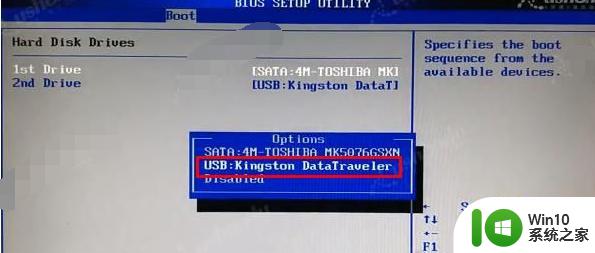
3.按F10保存退出,电脑会自动重启进入PE系统。
4.使用快捷键进入PE系统。开机后快速的按F11,选择KingstonDatatraveler。按回车后电脑会自动重启进入PE系统。如图所示:
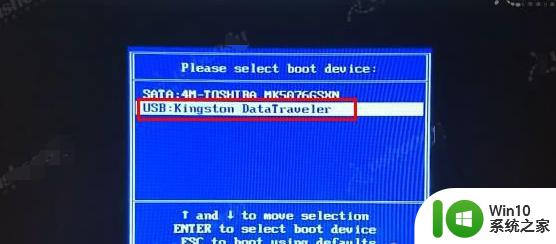
以上就是昂达N61S主板进入BIOS设置U盘启动的方法的全部内容,如果您遇到相同问题,可以参考本文中介绍的步骤进行修复,希望对大家有所帮助。